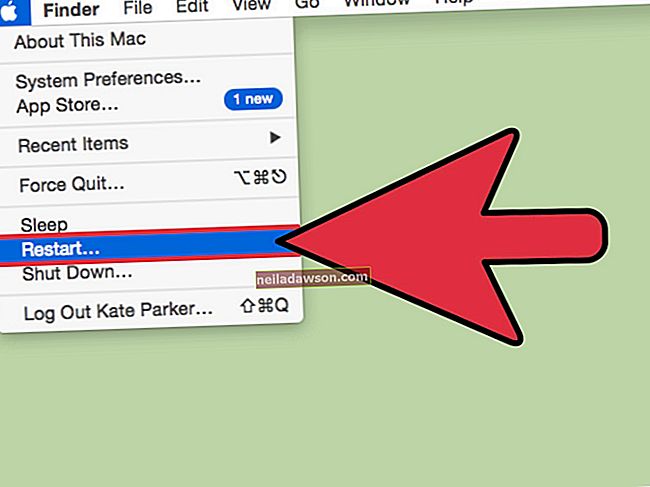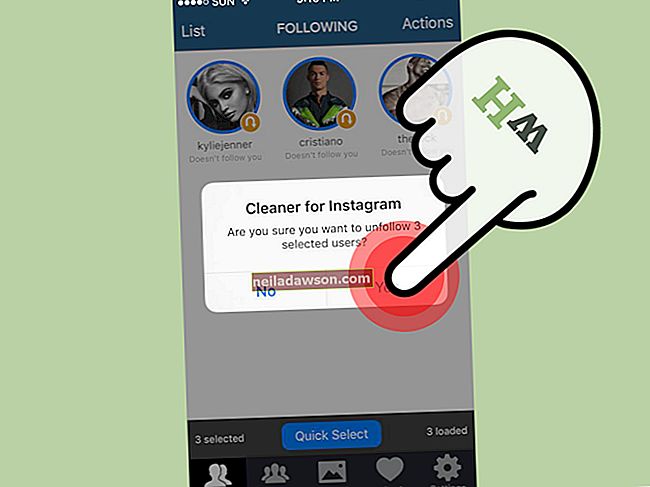Privzeti zaslon za besedilna sporočila v napravi iPhone omogoča vsakomur, ki dvigne vašo napravo, da prebere del sporočila, ki ste ga prejeli, kar otežuje ohranjanje zasebnosti poslovnih sporočil. Lahko pa tudi telefon nastavite tako, da ko se prikažejo obvestila o novih sporočilih, ne zavzamejo toliko prostora na zaslonu ali pa se obvestilo sploh ne prikaže. Način, kako vaš iPhone prikazuje besedilna sporočila, lahko spremenite v delu z obvestili aplikacije Nastavitve v telefonu.
Pasice
Če se odločite, da se dohodna besedilna sporočila prikažejo, ko se pasice prikažejo v polju na vrhu zaslona. Sporočilo zajema širino zaslona in je slabo nekaj manj kot pol centimetra. Idealno je, če ne želite, da vaša dohodna sporočila zajemajo večino vsebine na zaslonu iPhone. Pasice za besedilna sporočila lahko omogočite tako, da tapnete »Nastavitve« in nato »Obvestila«. Dotaknite se »Sporočila« pod »V centru za obvestila« in nato tapnite »Pasice« pod Slog opozorila. Pritisnite gumb »Domov«, da shranite spremembe in zaprete aplikacijo Nastavitve.
Opozorila
Opozorila so privzeti način prikaza besedilnih sporočil v iPhonu. Opozorila se prikažejo v okvirju približno dva inča in pol inča na sredini zaslona. Nastavitev iPhona za prikaz opozoril je idealna, če želite prikazati del sporočila, saj lahko ta nastavitev prikaže več sporočila kot oblika pasice. Opozorila za besedilna sporočila lahko omogočite tako, da tapnete »Nastavitve« in nato »Obvestila«. Tapnite »Sporočila« in nato pod »Opozorila« pod »Opozorila«. Pritisnite gumb »Domov«, da shranite spremembe in zaprete aplikacijo Nastavitve.
Zaklenjen zaslon
Izberete lahko, ali naj se sporočila prikazujejo na zaklenjenem zaslonu iPhona. Če se odločite za prikaz sporočil na zaklenjenem zaslonu, bodo vsa sporočila, ki jih prejmete, ko je telefon zaklenjen, lahko videli vsi, ki dvignejo vaš telefon. Če onemogočite prikaz sporočil iPhone na zaklenjenem zaslonu, boste o novih sporočilih obveščeni po vnosu gesla za iPhone. Če želite, da naprava prikazuje besedilna sporočila na zaklenjenem zaslonu, tapnite »Nastavitve« in nato »Obvestila«. Dotaknite se »Sporočila« in nato tapnite stikalo za VKLOP / IZKLOP desno od »Pogled na zaklenjenem zaslonu«, dokler se ne prikaže VKLOP, če želite na zaklenjenem zaslonu prikazati besedilna sporočila. Pritisnite gumb »Domov«, da shranite spremembe in zaprete aplikacijo Nastavitve.
Predogled sporočila
Če vklopite funkcijo »Predogled sporočila«, se prikaže toliko vašega dohodnega sporočila, kolikor bo prišlo v pasico ali opozorilno sporočilo. Če je ta funkcija izklopljena, boste še vedno videli opozorilno polje ali pasico z imenom stika, ki vam je poslal besedilo, in besedilom "iMessage" ali "SMS Message". Če tapnete »Nastavitve« in nato »Obvestila«, lahko prilagodite, ali vaš iPhone prikazuje predogled besedilnih sporočil. Dotaknite se »Sporočila« in nato tapnite stikalo za VKLOP / IZKLOP desno od možnosti »Pokaži predogled«, dokler se ne prikaže VKLOP, če želite prikazati delček besedilnih sporočil. Pritisnite gumb »Domov«, da shranite spremembe in zaprete aplikacijo Nastavitve.
Brez obvestila
Če nočete biti obveščeni o besedilnih sporočilih, lahko vsa obvestila izklopite. Če pa to storite, razmislite o tem, da za aplikacijo za sporočanje omogočite ikone značk, da boste vsaj vedeli, da imate sporočilo, ki ga še niste prebrali. Značke so majhni rdeči krogi, ki se pojavijo v zgornjem desnem kotu aplikacij, na primer aplikacija Pošta, in vas obvestijo o neprebranih sporočilih. IPhone lahko prepreči prikazovanje opozoril, tako da tapnete »Nastavitve« in nato »Obvestila«. Dotaknite se »Sporočila« in nato »Brez« pod slogom opozorila. Če želite prikazati značko, ki prikazuje število neprebranih besedilnih sporočil, tapnite stikalo za vklop / izklop desno od ikone aplikacije Badge, dokler se ne prikaže ON. Pritisnite gumb »Domov«, da shranite spremembe in zaprete aplikacijo Nastavitve.